Jak sprawdzić ilość wydrukowanych stron w drukarce?
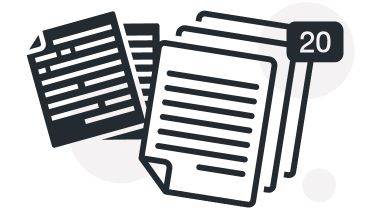

Kupiłeś drukarkę z drugiej ręki, a może chcesz sprzedać własną? Czy najzwyczajniej ciekawi Cię jaki jest przebieg posiadanego sprzętu? Niezależnie od powodu warto wiedzieć, jak sprawdzić ile stron zostało już wydrukowanych na Twoim urządzeniu. Z naszym poradnikiem nauczysz się, jak to zrobić.
Jak sprawdzić ilość wydrukowanych stron w drukarce?
Jak tłumaczyliśmy w tym poście o Normach wydajności druku, nawet jeśli toner lub tusz, którego używamy został sprawdzony według norm ISO, wydajność na pudełku może różnić się od ilości stron, które rzeczywiście wydrukujemy z użyciem wkładu. Z kolei próba liczenia ilości wydrukowanych stron samodzielnie jest spisana na porażkę. Na szczęście sprawdzenie ile stron wydrukowała dana drukarka nie jest to trudne. Zazwyczaj można to zrobić za pomocą menu drukarki lub w systemie operacyjnym podłączonego komputera, a w przypadku najnowszych modeli może do tego posłużyć także aplikacja.
Kombinacja klawiszy lub menu drukarki
Warto zaznaczyć, że nie chodzi tu a skróty klawiszowe na klawiaturze komputera, lecz kombinację przycisków na obudowie drukarki. Te reguły klawiszowe są specyficzne dla danego modelu drukarki i nie sposób przedstawić ich wszystkich. Stosowne informacje powinny być zawarte w instrukcji obsługi. Jeśli nie posiadasz papierowej instrukcji, znajdziesz ją na stronie internetowej producenta.
Czasem opcję sprawdzenia ilości stron wystarczy wybrać z menu - w starszych urządzeniach za pomocą strzałem lub przycisków + i -, a w nowszych modelach na ekranie dotykowym.
Dedykowana aplikacja
Jeśli Twoja drukarka jest kompatybilna z aplikacją producenta, informację o wydrukowanych dotychczas stronach możesz znaleźć właśnie w aplikacji. Przykładem jest apka HP Smart, w której przebieg urządzenia sprawdzisz pod: Printer Settings → Advanced Settings → Home → Supplies Status → Pages printed with this supply.
Ustawienia komputera
Stan licznika drukarki, jak i inne ustawienia i parametry urządzenia możesz sprawdzić za pomocą komputera. Postępuj zgodnie z naszymi wskazówkami w zależności od posiadanego systemu operacyjnego.
- Jeśli na Twoim komputerze wgrany jest system Windows XP, naciśnij przycisk Start, a w następnym kroku przejdź do sekcji Drukarki i faksy;
- W systemie Windows Vista to wybierz na pasku zadań znak Windows, następnie przejdź do Panelu sterowania, i wreszcie do opcji Drukarki;
- W komputerach z systemem Windows 7 kliknij przycisk Start na pasku zadań systemu Windows, a następnie wybierz Urządzenia i drukarki.
- Jeśli posiadasz system Windows 8 lub nowszy, otwórz menu Windows Start, wybierz Ustawienia, Sprzęty i Bluetooth a następnie Drukarki i skanery.
